- Автор Jason Gerald [email protected].
- Public 2023-12-16 11:24.
- Акыркы өзгөртүү 2025-01-23 12:25.
Windows XP - бул Microsoftтун эң популярдуу операциялык системаларынын бири, жана ал картаюунун белгилерин көрсөтө баштаганы менен, көптөгөн адамдар аны дагы эле колдонушат. Эски компьютериңиз барбы же жокпу айырмасы жок, же сиз жаңы компьютериңизге XP орнотууну каалайсызбы, орнотуу бир аз убакытты алат. Баштоо үчүн төмөндөгү 1 -кадамды караңыз.
Кадам
3 ичинен 1 -бөлүк: Орнотуу процессин баштоо
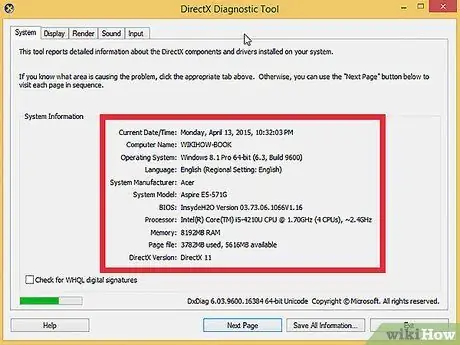
Кадам 1. Компьютериңизде Windows XP иштей алаарын текшериңиз
Сиздин компьютер Windows XP иштетүү үчүн минималдуу системалык талаптарга жооп бериши же ашышы керек. Компьютериңиздин өндүрүшчүсүнүн колдонмосун текшерүү менен же Windows операциялык тутумунда DirectX Diagnostic программасын иштетүү аркылуу компьютериңиздин системалык маалыматын издей аласыз.
- DirectX диагностикасын баштоо үчүн, Run диалогун ачыңыз (WinKey+R бир убакта басыңыз), dxdiag териңиз жана ОК басыңыз.
-
Минималдуу системалык талаптар
- 300 МГц Intel же AMD CPU
- 128 мегабайт (МБ) тутумунун RAM
- 1,5 гигабайт (ГБ) бош диск мейкиндиги
- Super VGA (800x600) же андан жогору дисплей адаптери
- CD же DVD-ROM
- Баскычтоп жана чычкан, же башка көрсөтмө түзмөк
- Тармак интерфейси адаптери Интернет жана тармак туташуусу үчүн керек
- Үн картасы жана динамиктер же гарнитура

Кадам 2. Windows XPңиздин Продукт Ачкычын табыңыз
Бул сиздин программалык камсыздооңуздагы стикерге басылган же компьютердин өзүндө жайгашкан. Бул жалпысынан 25 белгиден турган, дефис менен бөлүнгөн 5 символдук топтон турган сап (ар бири 5 символдон турат). Windows орнотууну аягына чыгаруу үчүн сизге продукт ачкычы керек болот.
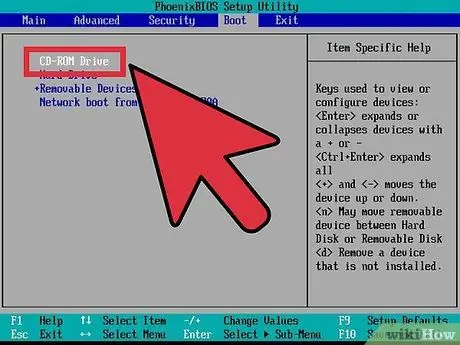
Кадам 3. Компьютериңизди CD/DVDден жүктөө үчүн орнотуңуз
CDди киргизүүдөн мурун, компьютериңизди катуу дисктен эмес, CDден жүктөө үчүн орнотушуңуз керек. Бул орнотулган операциялык тутумга компьютериңиз жүктөлгөнгө чейин Windows XP орнотуу файлдарын жүктөө үчүн колдонулат. Сиз жүктөө тартибин компьютериңиздеги BIOSтун BOOT менюсунан өзгөртө аласыз.
- Компьютериңиздин BIOSуна кирүү үчүн, адатта, компьютериңиз күйгүзүлгөндө же компьютер сизге "орнотууга" кире алаарыңызды айтканда, F9 же DEL баскычтарын бассаңыз болот. Көбүрөөк маалымат алуу үчүн жашыл "BIOS" шилтемесин басыңыз.
- BOOT менюсунда, сиздин CD/DVD-ROM драйвыңыз 1-жүктөөчү түзмөк катары коюлган тартипти орнотуңуз.
- Эгерде сиз Windows XPди USB дисктен орнотуп жатсаңыз, анда USB диск 1 -Жүктөө Түзмөгү катары орнотулганын текшериңиз. Параметрлер пайда болушу үчүн USB дискти компьютерге туташтырышыңыз керек болот.
3 -бөлүктүн 2 -бөлүгү: Windows XP орнотуу
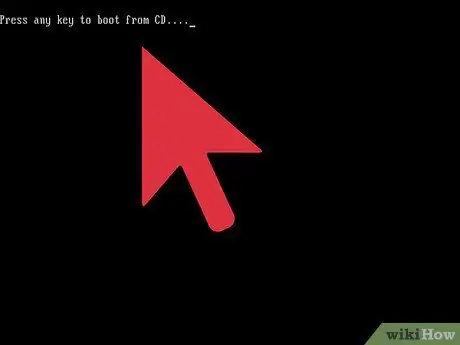
Кадам 1. Орноткучту жүктөңүз
Жүктөө тартибин койгондон кийин, Windows XP CDсин дискиңизге салыңыз жана BIOSтон сактоо жана чыгуу. Компьютериңиз кайра жүктөлөт жана төмөнкү билдирүүнү көрсөтөт:
CDден жүктөө үчүн каалаган баскычты басыңыз
. Орнотуу программасын баштоо үчүн клавиатуранын каалаган баскычын басыңыз.
Орнотуу, орнотууну баштоо үчүн керектүү файлдарды жүктөйт, бул бир нече мүнөткө созулушу мүмкүн. Жүктөө аяктагандан кийин, сиз саламдашуу экранына өтөсүз
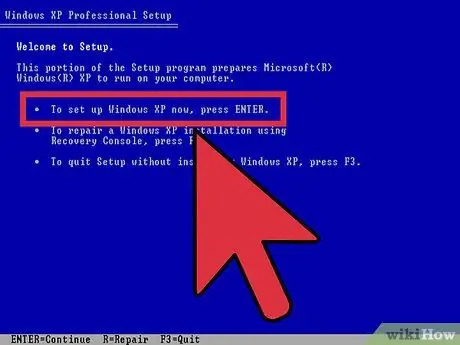
Кадам 2. Орнотууну баштоо үчүн ENTER баскычын басыңыз
Жүктөө аяктагандан кийин, сиз саламдашуу экранына өтөсүз. Сизге бир нече вариант берилет, бирок Windows XP орнотуп же кайра орнотуп жатсаңыз, орнотуу конфигурациясын баштоо үчүн ENTER басуу керек.
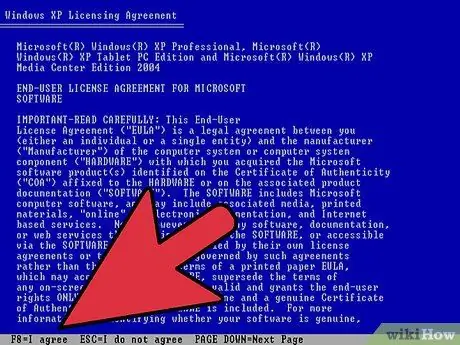
3 -кадам. Лицензиялык келишимди окуңуз
Бул документ Windows менен эмнени кыла алаарыңызды жана эмне кыла албастыгыңызды жана керектөөчү катары укуктарыңыз жөнүндө айтып берет. Окугандан кийин, шарттарга макул экениңизди көрсөтүү үчүн F8 баскычын басыңыз.
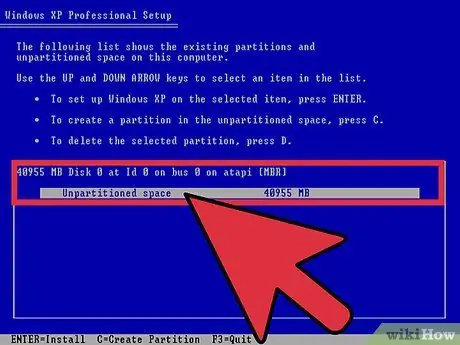
Кадам 4. XP менен орноткуңуз келген бөлүмдү тандаңыз
Катуу дискиңизде жеткиликтүү бөлүмдөрдүн тизмесин көрөсүз. Эгерде сиз Windows XPди жаңы катуу дискте орноткон болсоңуз, анда "Бөлүнбөгөн мейкиндик" деген аталыштагы бир гана жазууну көрөсүз. Эгерде сиздин компьютерде Windows же Linux версиясы орнотулган болсо, сизде бир нече бөлүмдөр болот.
- Windows XP орнотуу сиз тандаган бөлүмдөгү бардык маалыматтарды жок кылат. Бош же сиз үчүн маанилүү эмес маалыматтарды камтыган бөлүмдү тандаңыз.
- Бөлүмүңүздү "D" басуу менен жок кыла аласыз. Бул аны "Бөлүнбөгөн мейкиндикке" кайтарат. Бөлүм жок кылынганда, бул бөлүмдөгү бардык маалыматтар жоголот.
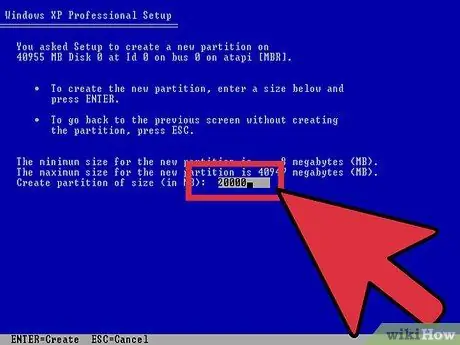
Кадам 5. Жаңы бөлүм түзүү
Бөлүнбөгөн боштукту тандап, "С" баскычын басыңыз. Бул жаңы экранды ачат, анда сиз боштуктун бөлүгүнүн өлчөмүн орното аласыз. Жаңы бөлүмдүн өлчөмүн мегабайтка (MB) киргизиңиз жана ENTER басыңыз.
- Демейки боюнча, бөлүм жеткиликтүү мейкиндиктин максималдуу өлчөмүнө коюлат. Эгерде сиз бир нече бөлүктөрдү түзүүнү пландабасаңыз, аларды демейки боюнча калтырсаңыз болот.
- Windows XP орнотуу файлдары үчүн эң аз дегенде 1,5 гигабайт (1536 Мб) талап кылат, бирок программаларга, документтерге, жүктөөлөргө жана башка файлдарга караганда бош орун керек болот. 5 гигабайт (5120 МБ) - бул Windows XP үчүн жакшы баштапкы сумма, жана эгер сиз көп программаларды орнотууну пландасаңыз.
- Сиз бир дискте бир нече бөлүмдөрдү түзө аласыз. Муну сиз программаларыңызды кинолордон жана музыкадан ажыратуу үчүн же башка операциялык системаны орнотуу үчүн колдоно аласыз. Windows XP бир гана бөлүккө орнотулушу мүмкүн.
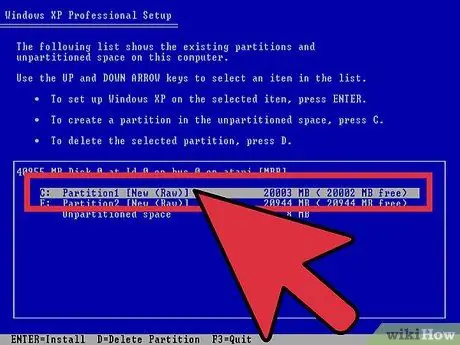
Кадам 6. Жаңы бөлүмүңүздү тандаңыз
Бөлүмдү орнотуу үчүн түзгөндөн кийин, сиз кайра бөлүмдү тандоо экранына өтөсүз. Көбүнчө "C: Partition 1 [Raw]" деп белгиленген жаңы бөлүмүңүздү тандап, ENTER басыңыз.
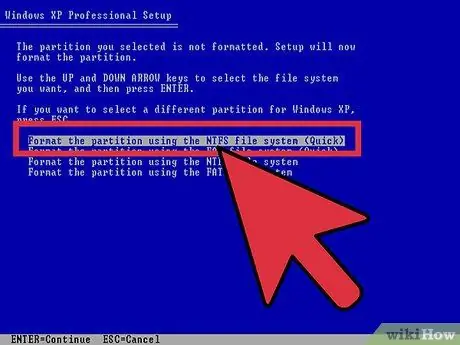
Кадам 7. "NTFS File System аркылуу Бөлүмдү Форматтоо" дегенди тандап, ENTER басыңыз
NTFS - бул артыкчылыктуу ыкма, FATка караганда бир бөлүккө көбүрөөк диск мейкиндигин колдойт жана файл тутумунун деңгээлинде коопсуздук функцияларын камтыйт. NTFS ошондой эле системалык деңгээлдеги кысууну камтыйт. FATти тандоо үчүн эч кандай жакшы себеп жок.
- Эгерде сиздин бөлүктүн өлчөмү 32 ГБтан чоң болсо, сизге FATти тандоо мүмкүнчүлүгү берилбейт.
- Ыкчам форматтан качуу сунушталат, анткени бул катуу дисктин каталарын же начар секторлорун текшерүүчү маанилүү процессти өткөрүп жиберет. Эгерде сиз толук форматта кылсаңыз, бул эң узак убакытты алат. Эгерде физикалык денгээлде диск катасы болсо, анда кийинчерээк эмес, азыр билүү жакшыраак.
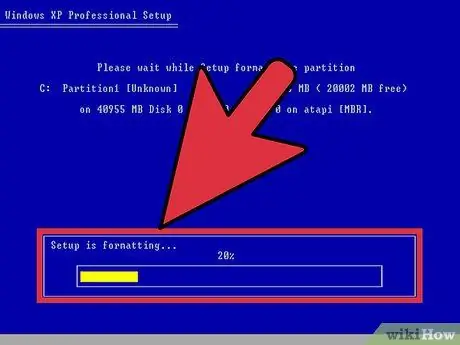
Кадам 8. Форматтоо аяктаганга чейин күтө туруңуз
Система азыр бөлүктү форматтап жатат. Бул процесстин узактыгы дисктин ылдамдыгына жана көлөмүнө жараша болот. Жалпысынан алганда, бөлүк канчалык чоң болсо, процесс ошончолук узакка созулат.
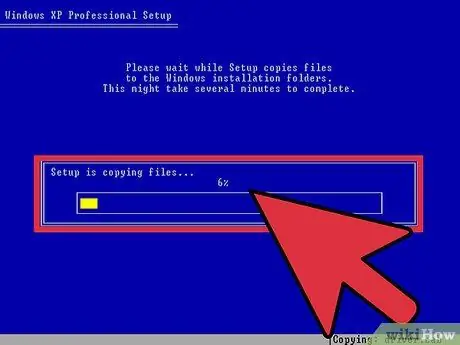
Кадам 9. Орнотуу файлынын көчүрүлүшүн күтө туруңуз
Windows файлдарды орнотуу дискинен көчүрө баштайт жана процесс аяктаганда компьютерди өчүрүп күйгүзүүнү суранат. Кайра жүктөө суралса, ENTER басыңыз, болбосо 15 секунддан кийин компьютер автоматтык түрдө кайра жүктөлөт.

Кадам 10. Компьютерди нормалдуу түрдө жүктөңүз
Сиз CDден жүктөө үчүн баскычты басууну суранган билдирүүнү көрөсүз. Жөн эле ага көңүл бурбаңыз жана компьютерге катуу дисктен жүктөөнү улантууга уруксат бериңиз. Орнотуу программасы жүктөлгөндө Windows логотибин көрөсүз.
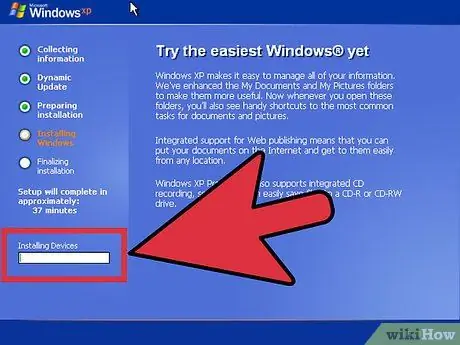
Кадам 11. Орнотуунун уланышын күтө туруңуз
Windows логотиби жок болгондон кийин, экрандын сол жагында калган кадамдардын тизмесин жана оң жагында терезелерди колдонуу боюнча кеңештерди көрөсүз. Калган орнотуу убактысы калган кадамдардын тизмесинин астында көрсөтүлөт.
Бул процесс учурунда экрандын жылтылдап, күйүп же өчүп калышы же өлчөмүнүн өзгөрүшү нормалдуу көрүнүш
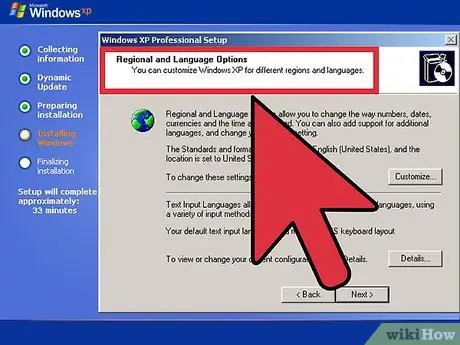
Кадам 12. Тилиңизди жана регион жөндөөлөрүңүздү тандаңыз
Орнотуу процессинде аймактык жөндөөлөрдү тандооңузду суранган диалогдук терезе пайда болот. Сиздин аймакка ылайыктуу орнотууну тандаңыз. Бүткөндөн кийин Кийинки баскычын басыңыз.
Кааласаңыз толук атын киргизиңиз. Бул Windowsтун "ээси" катары коюлат жана Документтерди түзүү сыяктуу кээ бир нерселерге тиркелет
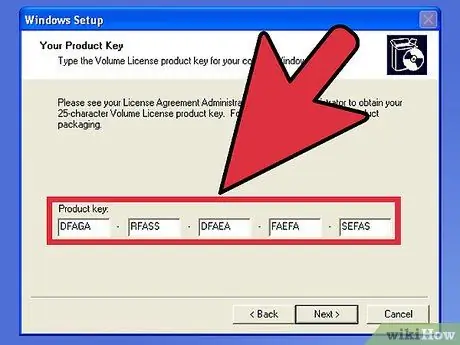
Кадам 13. Продукт ачкычыңызды киргизиңиз
Жарактуу Продукт Ачкычынсыз орнотуу процессин аягына чыгара албайсыз. Улантуу үчүн "Кийинки" дегенди басыңыз.
Windowsтун айрым версиялары орнотуу аяктамайынча Продукт Ачкычын сурабайт
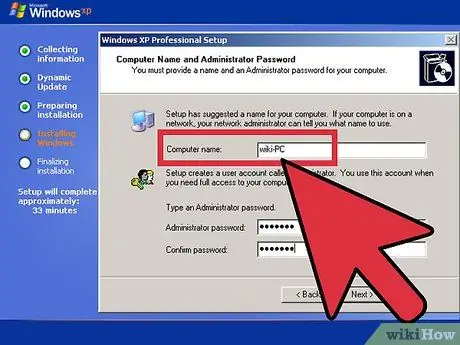
Step 14. Компьютериңиздин атын көрсөтүңүз
Бул тармакта ошол компьютерди көрсөтүүчү ат болот. Windows демейки аталышты аныктайт, бирок сиз аны каалаганыңызга жараша өзгөртө аласыз. Администратор эсебине сырсөздү да көрсөтсөңүз болот. Бул милдеттүү эмес, бирок коомдук компьютерлер үчүн абдан сунушталат.
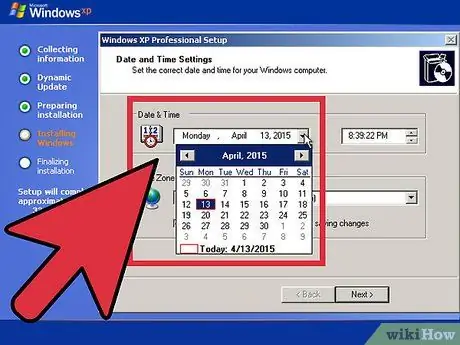
Кадам 15. Убакыт алкагыңызды тандаңыз
Күн/убакыт туура экенин текшериңиз. Улантуу үчүн "Кийинки" дегенди басыңыз.
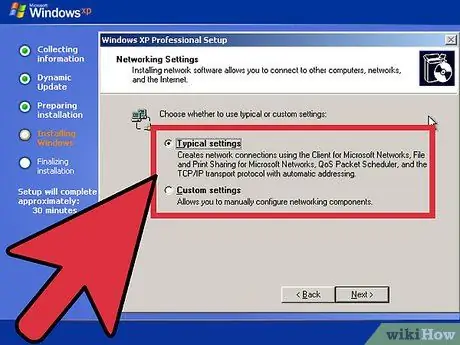
Кадам 16. Тармак жөндөөлөрүңүздү тандаңыз
Үйүндө же жеке компьютеринде Windows XP орнотулган дээрлик бардык колдонуучулар Тармак орнотуу үчүн тандалган "Типтүү Орнотууларды" калтыра алышат. Эгерде сиз Windows XPди корпоративдик же академиялык чөйрөдө орнотуп жатсаңыз, системалык администраторуңузга кайрылыңыз, бирок типтүү орнотуулар дагы деле иштей берет.
- Кийинки терезеде көпчүлүк колдонуучулар "Жок, бул компьютер тармакта эмес, же домени жок тармакта" дегенди тандай алышат. Эгерде сиз ишкана шартында болсоңуз, системалык администратордон кайсынысын тандоо керектигин сураңыз.
- Адатта, жумушчу топтун атын демейки боюнча калтырсаңыз болот.
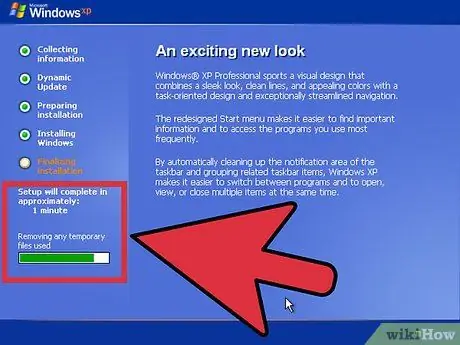
Кадам 17. Орнотуунун бүтүшүн күтө туруңуз
Бул бир нече мүнөткө созулушу керек жана орнотуу аяктагандан кийин компьютер кайра жүктөлөт. Компьютер кайра жүктөлгөндөн кийин, сизди Windows XP иш столуна алып барышат. Бул жерде, Windows толугу менен колдонууга кире электе дагы аткарыла турган иштер бар болсо да, орнотуу аяктады.
3төн 3 бөлүк: Орнотууну аяктоо
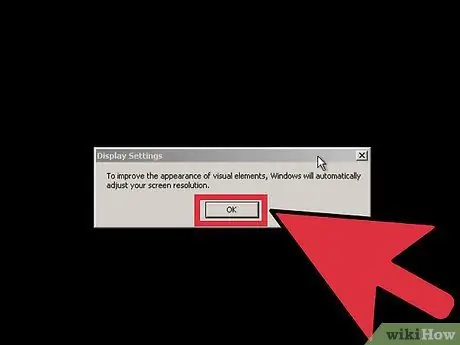
Кадам 1. Дисплей каалоолоруңузду коюңуз
Windows жүктөлгөндөн кийин, Windows дисплейиңизди автоматтык түрдө конфигурациялай тургандыгы жөнүндө сизге кабар берилет. Конфигурацияны баштоо үчүн ОК басыңыз. Экраныңыз бир нече жолу жаркырайт, андан кийин сиз пайда болгон кутучаны көрө аласызбы деп суралат.
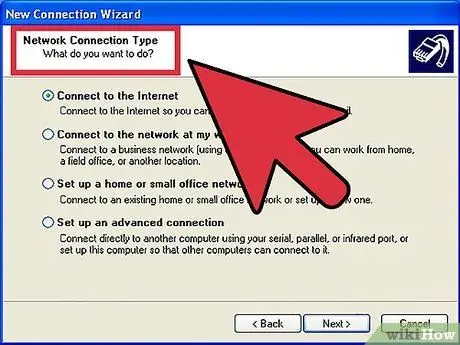
Кадам 2. Туташууңуздун параметрлерин коюңуз
Эгерде сиздин компьютер интернетке туташкан болсо, туташуу түрүн тандаңыз. Улантуу үчүн Кийинкини басыңыз.
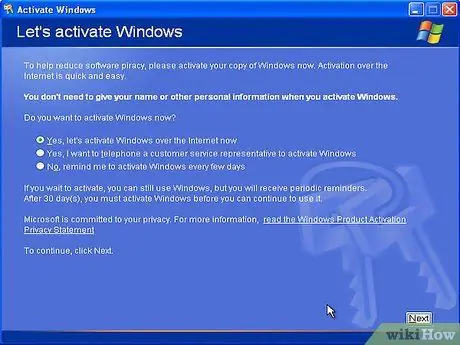
Кадам 3. Windowsтун көчүрмөсүн иштетүү
Интернетке туташкан болсо, "Азыр активдештирүүнү" тандаңыз. Windows активация серверине туташып, Windows көчүрмөсүнүн аныктыгын автоматтык түрдө текшерет. Эгерде сиз Продукт Ачкычыңызды киргизе элек болсоңуз, азыр киргизишиңиз керек.
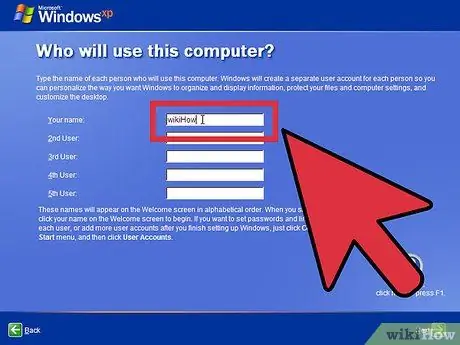
Кадам 4. Колдонуучу түзүү
Жандандыруу процессинен кийин, компьютер үчүн колдонуучуну тандоо үчүн колдонула турган терезе пайда болот. Атыңызды жана компьютерди колдонгон башка адамдардын атын киргизиңиз. Улантуу үчүн Кийинкини басыңыз.
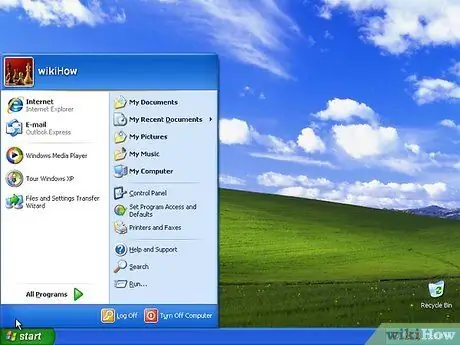
Кадам 5. Windows колдонууну баштаңыз
Эми сиз демейки боюнча Windows XP Иш тактасын көрөсүз. Коопсуз! Windowsту туура иштетүү үчүн азыр эмне кылышыңыз керек:
- Компьютериңизге керектүү драйверлерди орнотуңуз.
- Интернетке туташкан болсоңуз, антивирустук программаны орнотуңуз.
- BIOSту компакт-дисктин ордуна катуу дисктен кайра жүктөө үчүн орнотуңуз.
Кеңештер
- Орнотуу адатта тутумуңуздун ылдамдыгына жараша 15тен 40 мүнөткө чейин созулат. Компьютериңизге жакын турганыңыз жакшы, анткени орнотуу учурунда сизден Убакыт жана Тармак орнотуулары сыяктуу нерселер суралат.
- Эгерде сиз орнотууда кыйынчылыктарга туш болсоңуз, Windows Орнотуу ката жөнүндө техникалык маалыматты берет, бул анын себебин аныктоого жардам берет. Орнотуунун жалпы көйгөйлөрү боюнча жардам алуу үчүн Microsoft сайтынан көйгөйлөрдү чечүүнү текшериңиз.
- BIOSто жүктөө приоритетин коюуну унутпаңыз. Эски тутумдарда BIOS Floppy, HDD жана THIN CD-ROM окуу үчүн коюлган. Сиз CD-ROMду ийилчээк жана HDDге чейин жүктөө үчүн жүктөө приоритетин орнотушуңуз керек.
Эскертүү
- Windowsту минималдуу талаптарга жооп бербеген системага орнотууга аракет кылбаңыз.
- Windows XPди Service Pack 2 же андан төмөн дисктен орноткон кээ бир колдонуучулар, кайра жүктөө же Blue Screen Error (BSOD) менен мүнөздөлгөн заманбап компьютерлерде орнотуунун алгачкы стадиясында көйгөйлөргө туш болушкан. Себеби, кээ бир дисктерде SATA катуу дисктери үчүн драйверлер жок. Муну оңдоо үчүн, колдонуучу драйверлерди орнотуу компакт -дискинин көчүрмөсүнө кыстарышы керек же дискетке керектүү драйверлерди коюп, орнотуу тизмесине кол менен кошушу керек.
- Windowsту орноткондон кийин 30 күндүн ичинде активдештиргениңизди текшериңиз, антпесе жандандыруу аягына чыкмайынча Windows сизге кирүүгө уруксат бербейт.
- Сиз Windowsту бир бөлүмгө бир эмес, бир нече жолу орното аласыз, бирок бул сиздин компьютер системаңызды келечекте туруксуз кылышы мүмкүн. Катуу дисктин бир нече бөлүккө коопсуз бөлүнүшү үчүн Partition Magic 8 сыяктуу программаларды жүктөп алыңыз.






